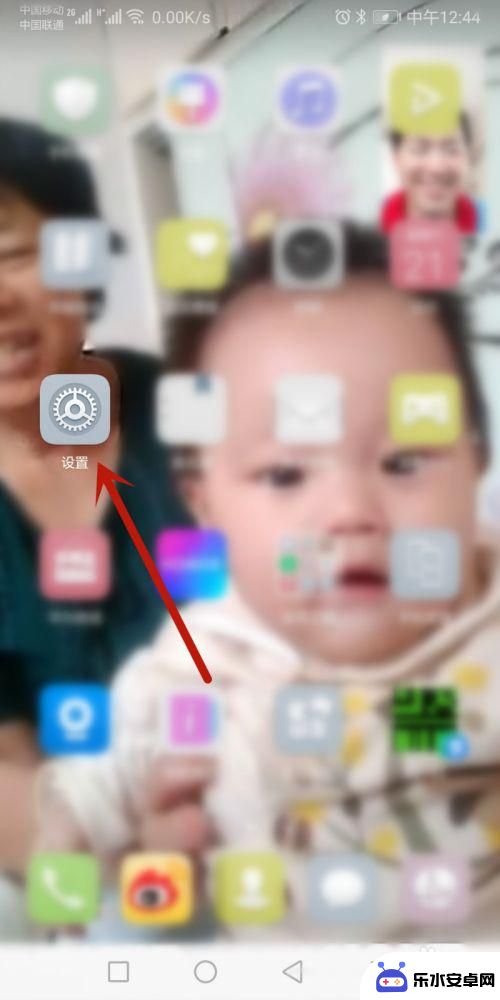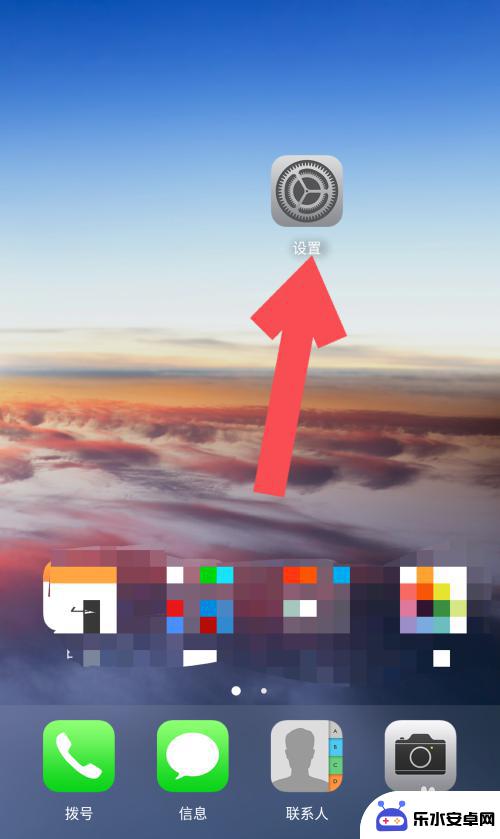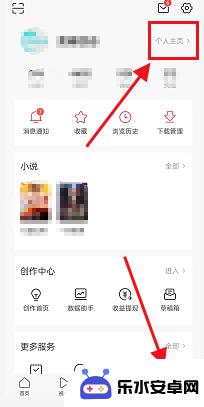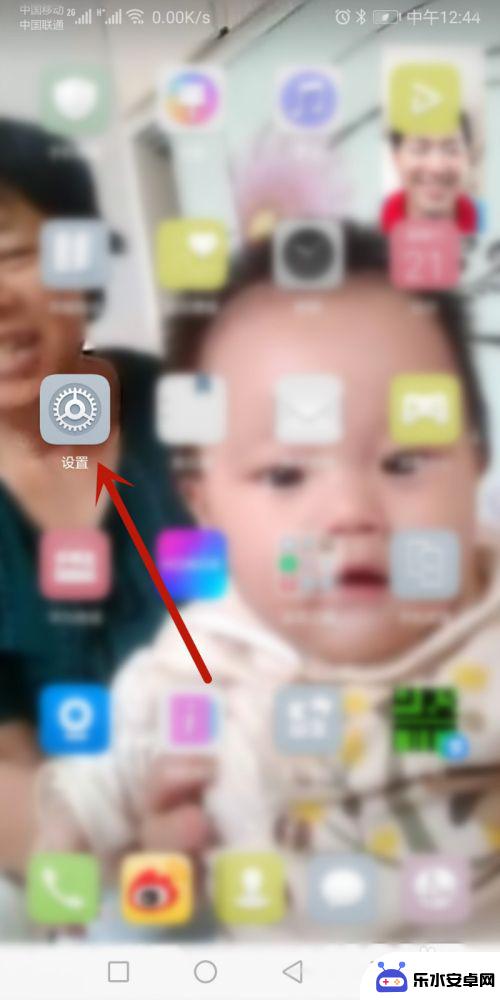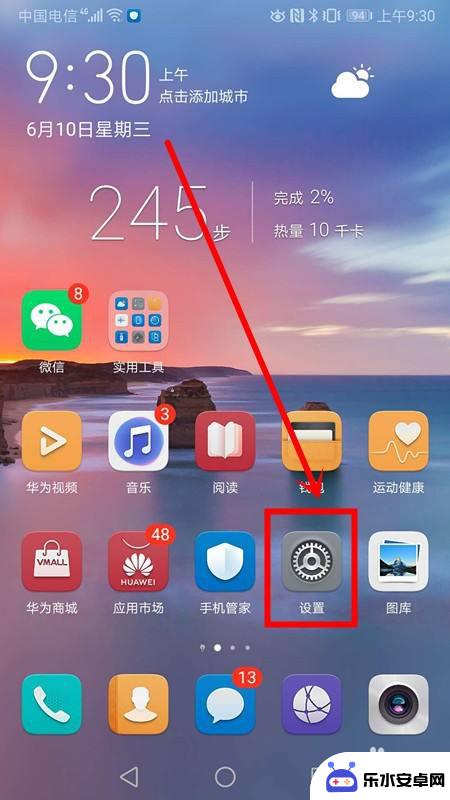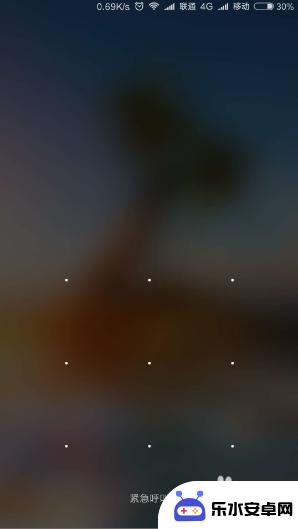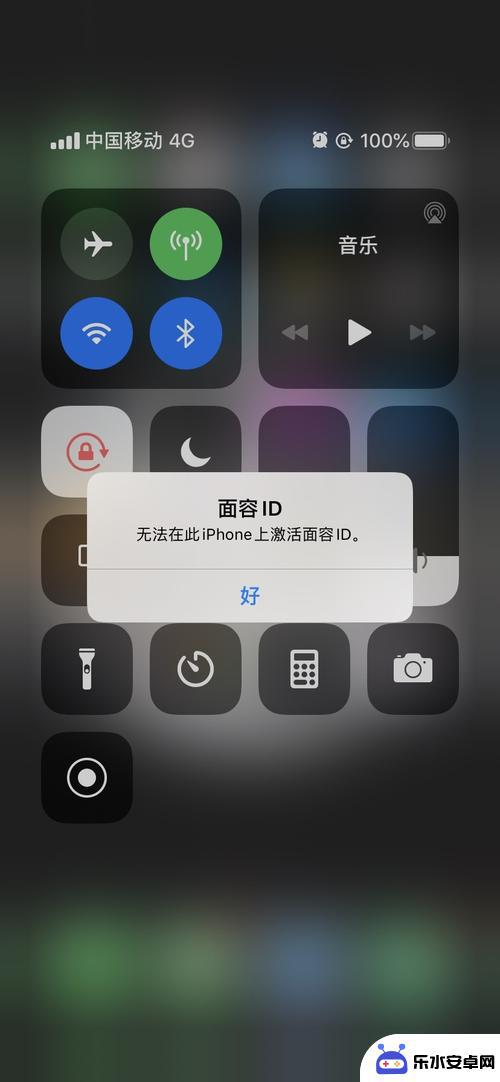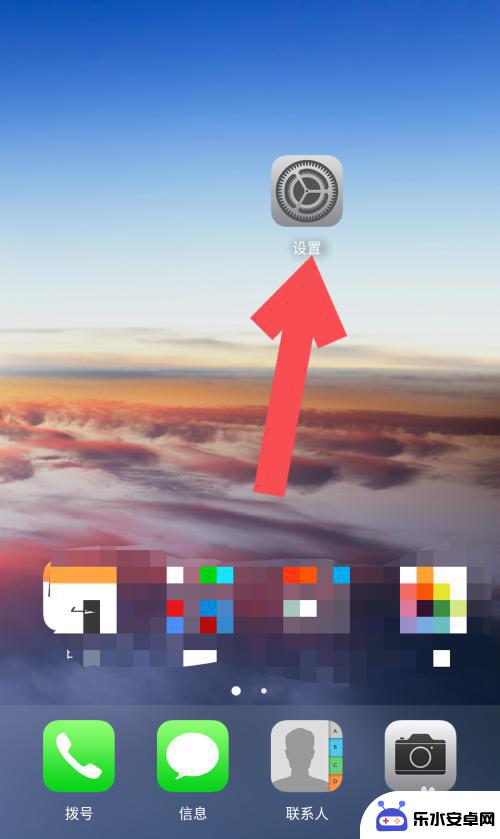苹果手机改ip地址怎么改 iPhone手机如何手动修改IP地址
时间:2024-03-17来源:乐水安卓网
苹果手机是一款功能强大的智能手机,但有时候我们可能需要手动修改IP地址来解决一些网络问题,在iPhone手机上,改变IP地址的方法并不复杂,只需要几个简单的步骤就可以完成。通过修改IP地址,我们可以更好地管理网络连接,提高网络速度和安全性。如果你也遇到了网络问题,不妨尝试手动修改IP地址来解决。
iPhone手机如何手动修改IP地址
方法如下:
1.进入手机,主页点击设置,如下图所示
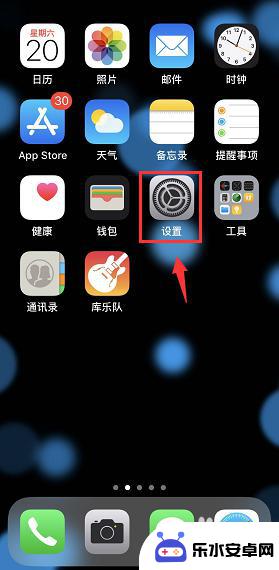
2.设置界面点击无线局域网,如下图所示
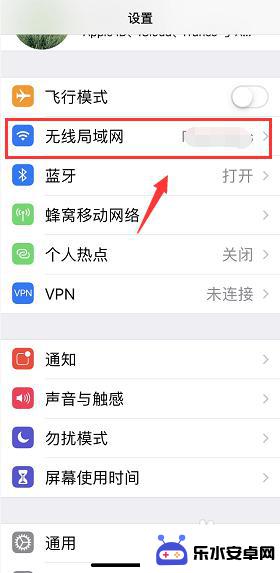
3.进入无线局域网,点击你的连接后面的感叹号。如下图所示
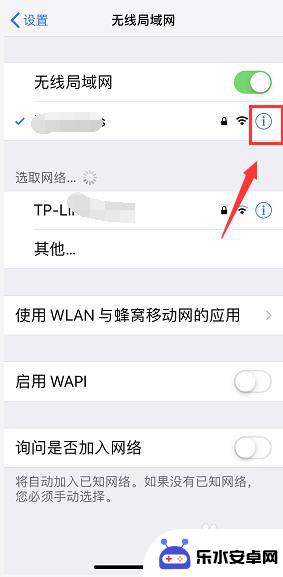
4.进入连接详情,点击IP配置,如下图所示
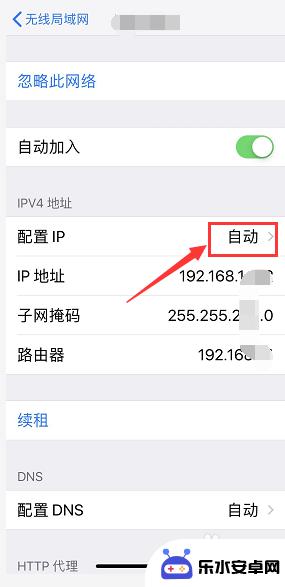
5.进入IP配置界面,点击手动,如下图所示
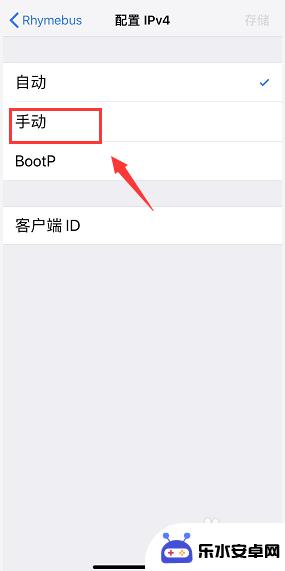
6.进入手动配置界面,首先输入你的ip自定地址。如下图所示
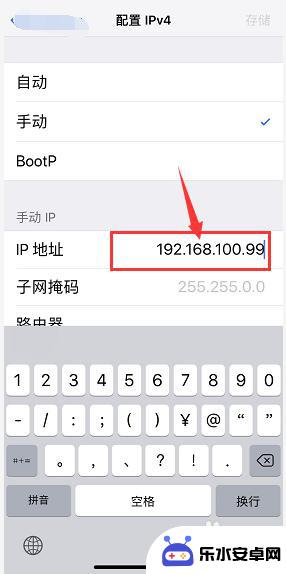
7.接着输入你的子网掩码,点击存储即可。如下图所示
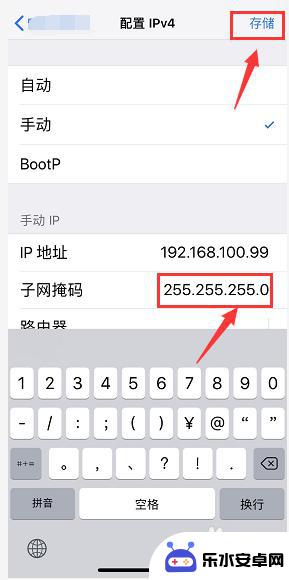
以上就是关于苹果手机修改IP地址的全部内容,如果有遇到相同情况的用户,可以按照以上方法来解决。